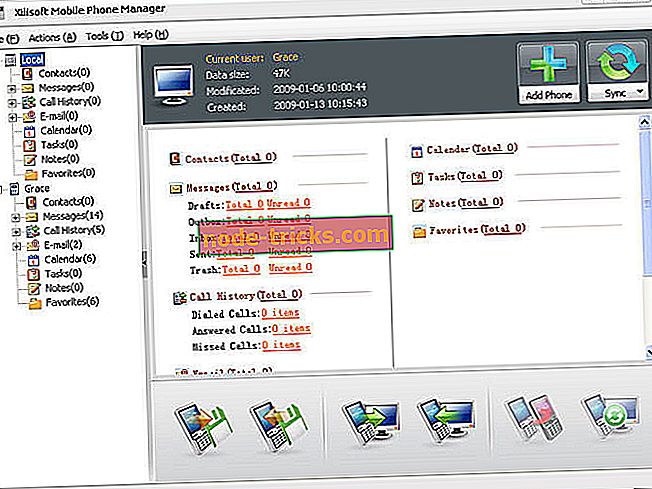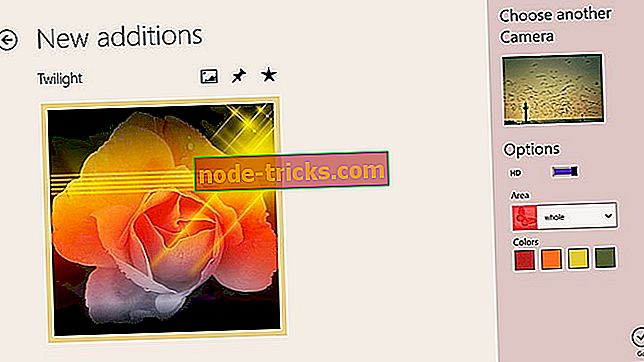Slik løser du problemer med diskopprydding på Windows 10, 8.1
Ved å bruke diskopprydding på Windows 10, bør 8 operativsystemer være en månedlig jobb for deg for å frigjøre mer plass på harddisken og holde Windows 10, 8-operativsystemet renset for unødvendige filer som du ikke vil bruke.

Det er noen problemer med diskopprydding på Windows 8, Windows 10 spesielt når det fryser opp på visse punkter i renseprosessen. Mest sannsynlig vil det fryse i Windows 8, Windows 10 oppdateringsstadiet der det ikke kan slette de midlertidige filene. Så, vi vil se hva vi kan gjøre for å fikse problemene du har mens du bruker Windows 10, Windows 8-diskoppryddingsprosessen.
Diskopprydding fungerer ikke på Windows 10, 8
- Kjør Windows Update Feilsøking
- Kjør en SFC-skanning
- Slett Temp Files
- Bruk en alternativ Diskopprydding programvare
1. Kjør feilsøkingsprogrammet for Windows Update
Instruksjoner for hvordan du kjører feilsøkingsprogrammet for Windows Update på Windows 8.1
- Trykk og hold "Windows" -logo-tasten og "W" -tasten.
- Lar skrive "Feilsøking" i søkeboksen som dukket opp.
- Trykk på "Enter" på tastaturet.
- Klikk (venstre klikk) på "Vis alle" som ligger på venstre side av vinduet du åpnet.
- Finn i listen som dukket opp i vinduet "Windows Update" og klikk (venstre klikk) på den.
- Klikk (venstre klikk) på "Avansert" som ligger nederst i vinduet.
- Klikk (venstre klikk) på "Kjør som administrator"
- Klikk (venstre klikk) på "Neste" som ligger nederst i vinduet.
- Følg instruksjonene som vises for å fullføre prosessen.
- Etter å ha gjort disse trinnene, start datamaskinen på nytt og prøv diskoppryddingsprosessen igjen.
Kjør Windows Update Feilsøking på Windows 10
Å starte feilsøkingsprogrammet for oppdatering på Windows 10 er mye lettere sammenlignet med Windows 8.1. Alt du trenger å gjøre er å gå til Innstillinger> Oppdater og Sikkerhet> Feilsøking> velg og kjør feilsøkingsprogrammet.

2. Kjør en SFC-skanning
- Trykk og hold "Windows" -logoetasten og "X" -knappen på tastaturet.
- Fra menyen som dukker opp klikker du (venstre klikk) på "Kommandoprompt (Admin)"
- I vinduet som dukket opp, skriver du sfc / scannow
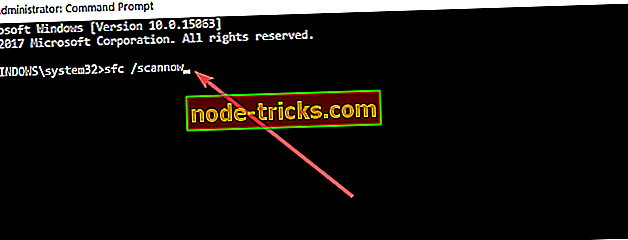
- Deretter må du følge instruksjonene som vises på skjermen for å fullføre skanningen.
- Start datamaskinen på nytt etter at SFC-skanningen er ferdig.
- Prøv å kjøre Diskopprydding for Windows 10, Windows 8 igjen.
3. Slett Temp Files
Hvis du manuelt sletter midlertidige filer, kan det hjelpe deg med å løse problemet. Her følger trinnene:
- Gå til Start og skriv % temp% i søkemenyen> Trykk Enter
- Høyreklikk på tempfiler> velg Slett
- Start datamaskinen på nytt og kjør Diskopprydding igjen for å sjekke om dette løste problemet.
4. Bruk en alternativ Diskopprydding programvare
Hvis problemet vedvarer, kan du prøve å bruke en alternativ programvare for å rengjøre og optimalisere disken din. For mer informasjon om de beste diskverktøyene du kan bruke, sjekk ut veiledningene nedenfor:
- Slik komprimerer du stasjonen for å lagre diskplass i Windows 10
- 6 av den beste PC-reparasjons- og optimaliseringsprogramvaren for 2018
- Best måter å frigjøre harddiskplass i Windows 10
Dette er de fire måtene du kan fikse diskopprydding på Windows 10, Windows 8. For noen tanker om saken, kan du bruke kommentarseksjonen nedenfor.
Redaktørens merknad: Dette innlegget ble opprinnelig publisert i august 2014 og har siden oppdatert for friskhet og nøyaktighet.

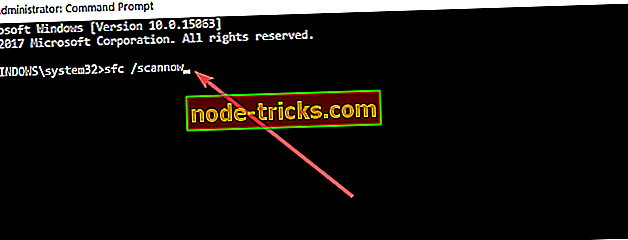

![5 beste programvare for å lage Joomla maler [2019 Liste]](https://node-tricks.com/img/software/334/5-best-software-create-joomla-templates-3.png)